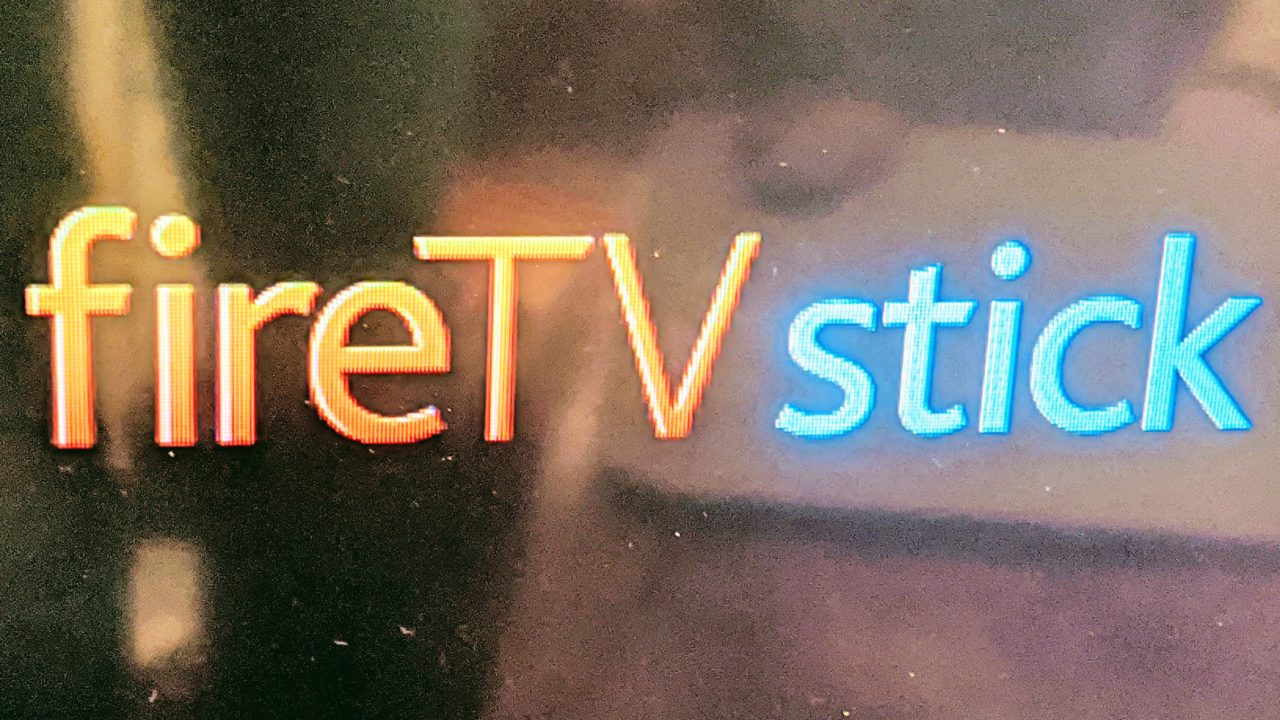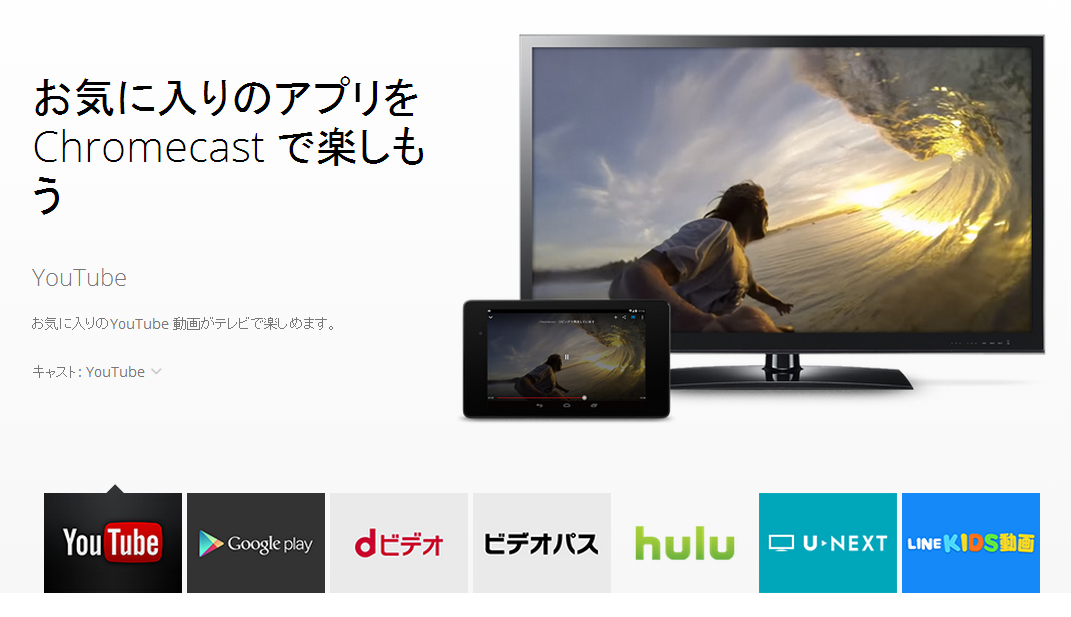「アマゾンプライムビデオを契約しているのでせっかくだからテレビの大画面で観たい!」
そう思うのは私だけではないと思います。
アマゾンプライムビデオの画質は十分高いので、大画面のテレビで視聴しても違和感なく観ることができます。
しかし普通にアマプラビデオを契約して、テレビを持っているだけでは視聴できない可能性もあります。
本ページでは、アマゾンプライムビデオをテレビで視聴する方法を、必要な機器(環境)から初心者でもわかるように解説します。
Contents
アマゾンプライムビデオをテレビで観るために必要なもの
アマゾンプライムビデオを視聴するためには以下のものが必ず必要です。
- Fire TV Stick(またはクロームキャスト)
- Wi-Fi環境(モバイルWi-Fi、光回線どちらでもOK)
- HDMIケーブル対応のテレビ(最近のテレビはほぼ全部対応しています)
最近のテレビは通常HDMIケーブルに対応しているので、こちらはあまり気にする必要ないと思います。
またテレビ自体がアマゾンプライムビデオに対応していれば、Fire TV Stick(またはクロームキャスト)が不要です。
Fire TV Stick(またはクロームキャスト)とは?
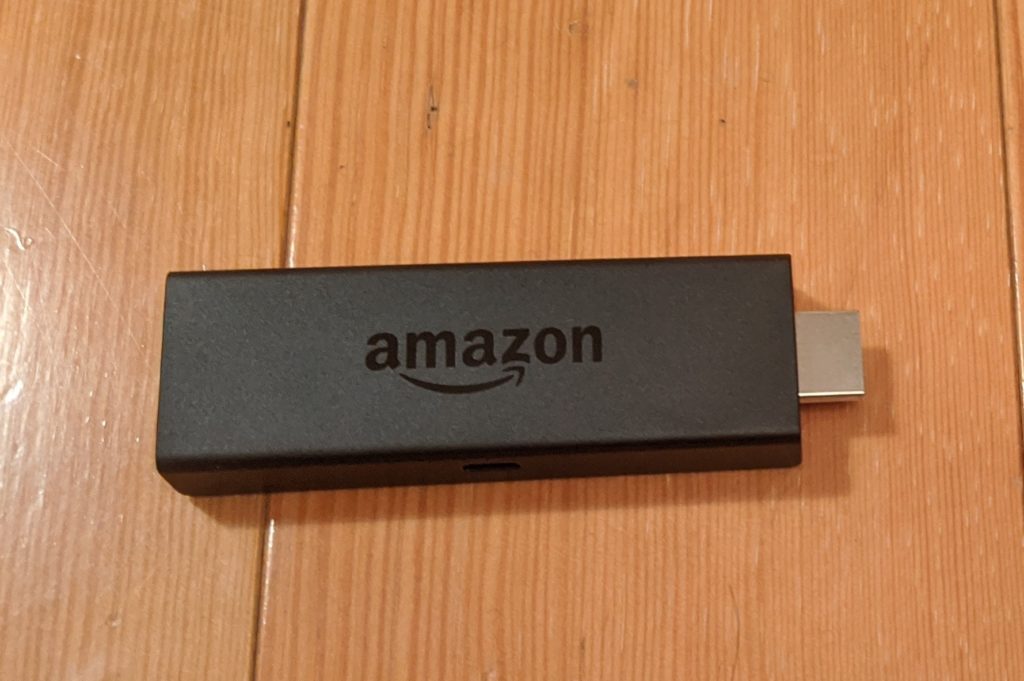
アマゾンプライムビデオを視聴するための機器です。
- Fire TV Stick:アマゾン製
- クロームキャスト:グーグル製
です。
どちらでも大丈夫ですが、アマゾン製のFire TV Stickの方が金額は安いです。
いずれもアマゾンプライム以外に「Netflix」や「hulu」「U-NEXT」などにも対応しています。
最新のハイエンドモデルのテレビの場合は、アマゾンプライムビデオを視聴する機能が備わっているので、不要になりますが、対応していない多くのテレビではどちらかが必ず必要です。
Wi-Fi環境は必須です
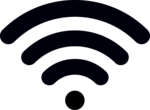
アマゾンプライムビデオはWi-Fiを使ったインターネット環境が必須です。
特にFire TV Stick(またはクロームキャスト)を利用する場合は、自宅にWi-Fiが飛んでないと利用できません。
その気になればスマホのテザリングでも視聴できますが、大容量のデータ通信を行うことになるので、制限されないように注意してください。
テレビはHDMI対応していればOK

テレビはHDMIケーブルに対応してさえいれば何でもOKです。
アマゾンプライムビデオに対応していなくても問題ありません。
対応しているテレビであれば、上述したFire TV Stick(またはクロームキャスト)が不要になります。
アマゾンプライムをテレビで視聴する方法
ここからは実際にアマゾンプライムビデオをテレビで視聴する方法を、「Fire TV Stick」を使ったケースで解説していきます。
クロームキャストでも同様の手順になるので参考にしてみてください。
大まかな流れは以下の通り。
- 機器(Fire TV Stick)を接続する
- 設定画面を開いてWi-Fi設定を行う
- アマゾンにログインする
です。
Fire TV Stickをテレビに接続する
まずFire TV Stickをテレビに接続します。
接続方法は簡単。
テレビに接続する機器は下の画像の通り。
左上がFire TV Stick本体。左下はテレビの形状上、直接接続できない場合の接続コネクター。右は電源ケーブルです。

下画像のように接続して使います。接続コネクターは直接接続出来るのであれば使わなくても大丈夫です。

DVDレコーダーなどと同じで、HDMI端子に接続します。
下の画像がテレビの背面にあるHDMI入力端子です。通常2~3箇所くらいさせるところがありますが、空いているところであればどちらでも大丈夫です。
ただそれぞれ、テレビの入力切換をする必要があるので、どこに接続したのか覚えておきましょう。今回はHDMI1に接続しました。


最後に電源をコンセントに接続します。
これで接続は完了です。
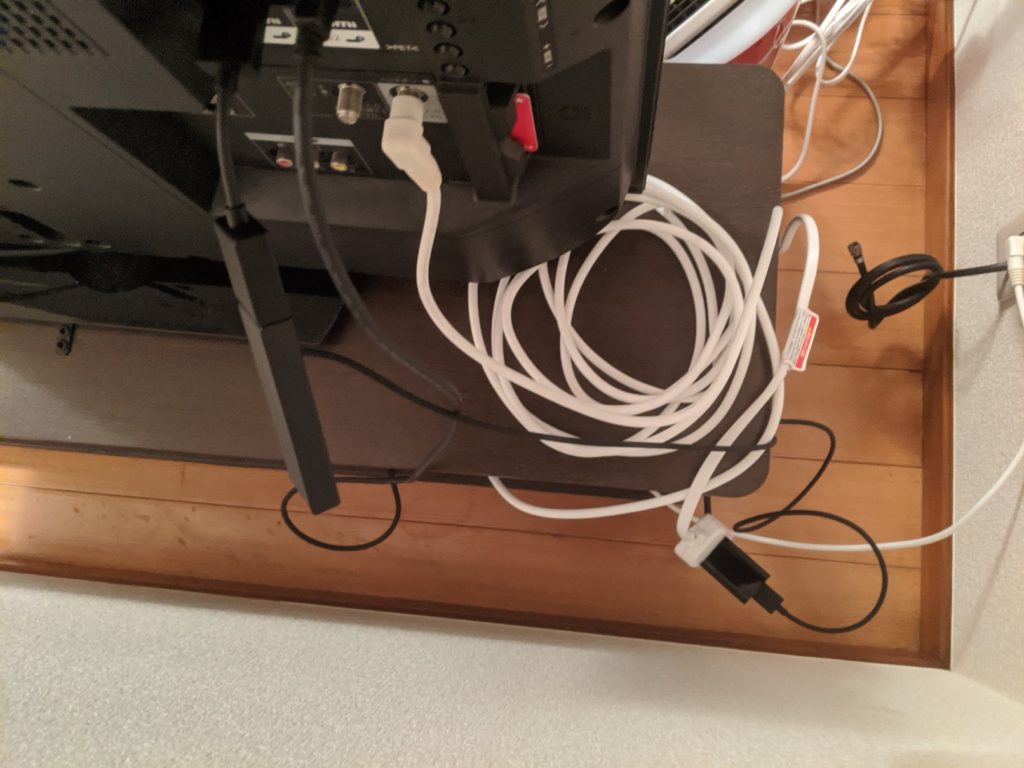
設定画面を開いてWi-Fi設定を行う
機器を接続して、テレビの入力切換を合わせるとFire TV Stickが自動的に立ち上がります。
しばらく待つとリモコンの認識画面になるので、付属しているリモコンの「ホームマーク」を押して認識させてください。
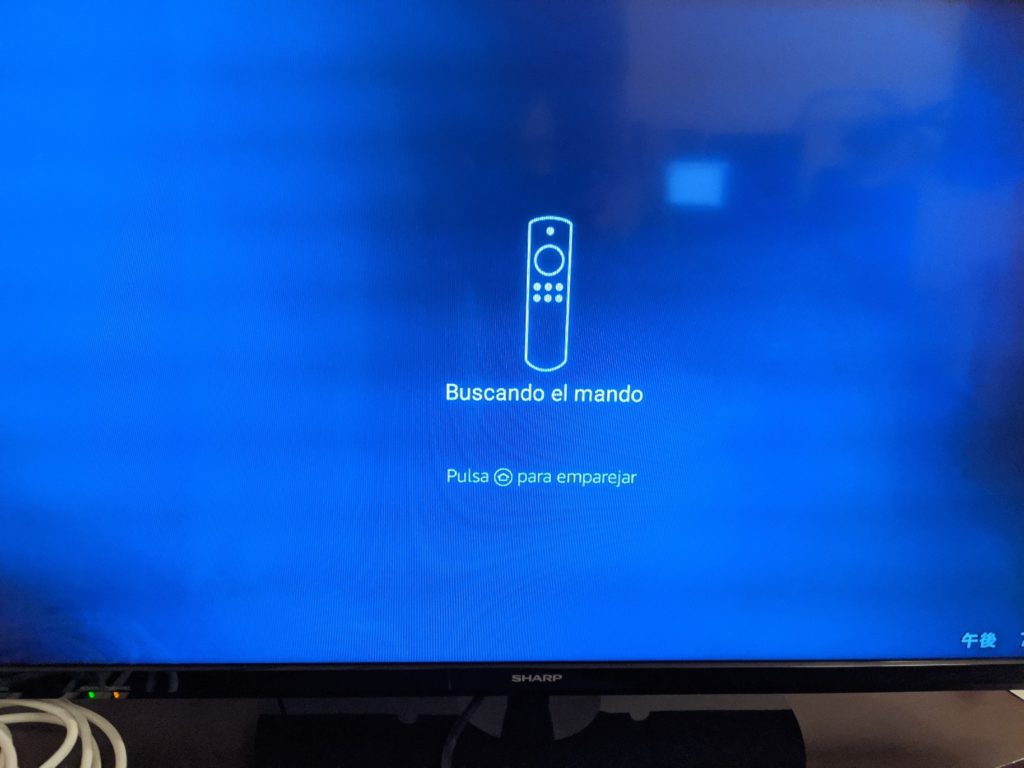
下の画像がFire TV Stickのリモコンです。
リモコン上部の丸いやつはキーになっていて、それぞれ上下左右、中央が決定ボタンとなっています。
リモコンの認識が出たら最初にWi-Fi設定画面になります。
自分が利用しているWi-Fiを選択して、パスワードを入力します。
Wi-Fiの名称、パスワードは利用するWi-Fiルーターに記載されているのでご確認ください。
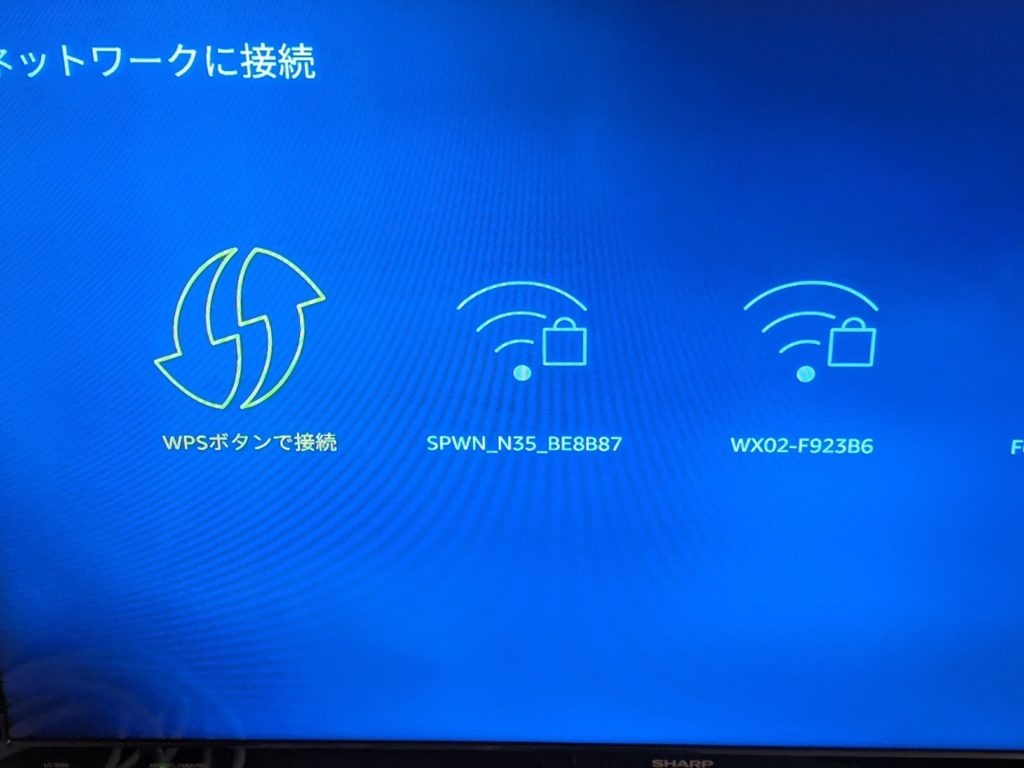
パスワードの入力は、リモコンの上部にある丸いキーを使います。
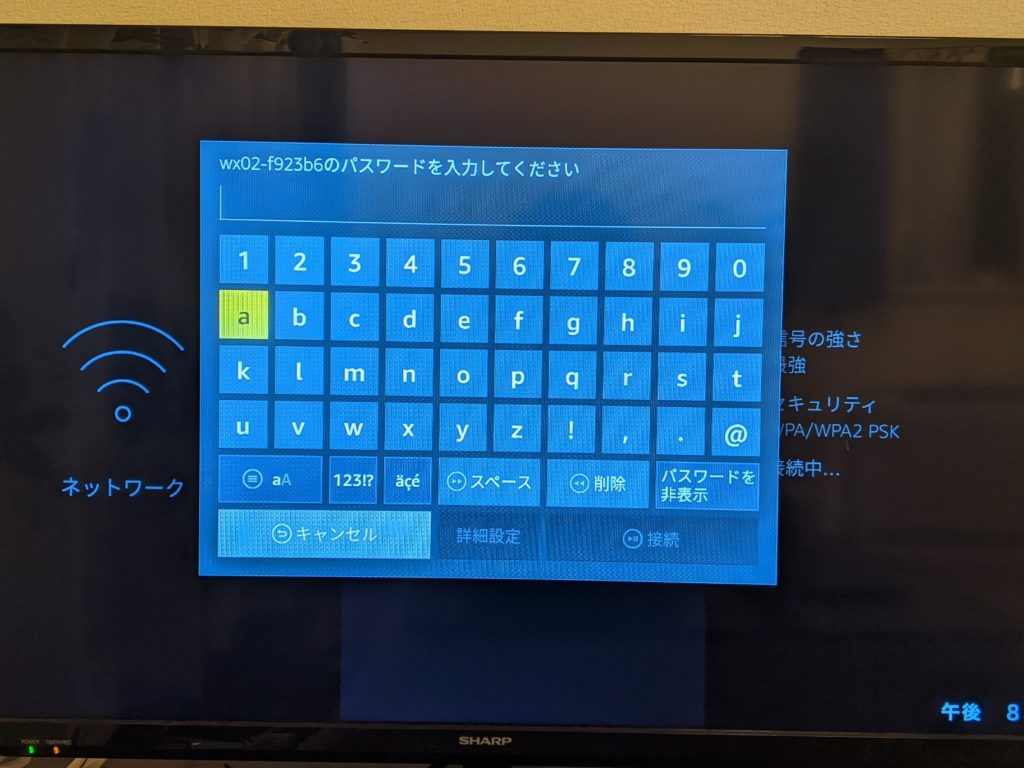
正しく入力できたらWi-Fiの接続が完了します。
アマゾンにログインする
Fire TV Stickはアマゾンの商品なので、このまま初期設定でアマゾンのアカウント設定に進みます。
ID(メールアドレスや電話番号)とパスワードを入力してアマゾンにログインしましょう。
正常にログインができたら下の画面のようになります。
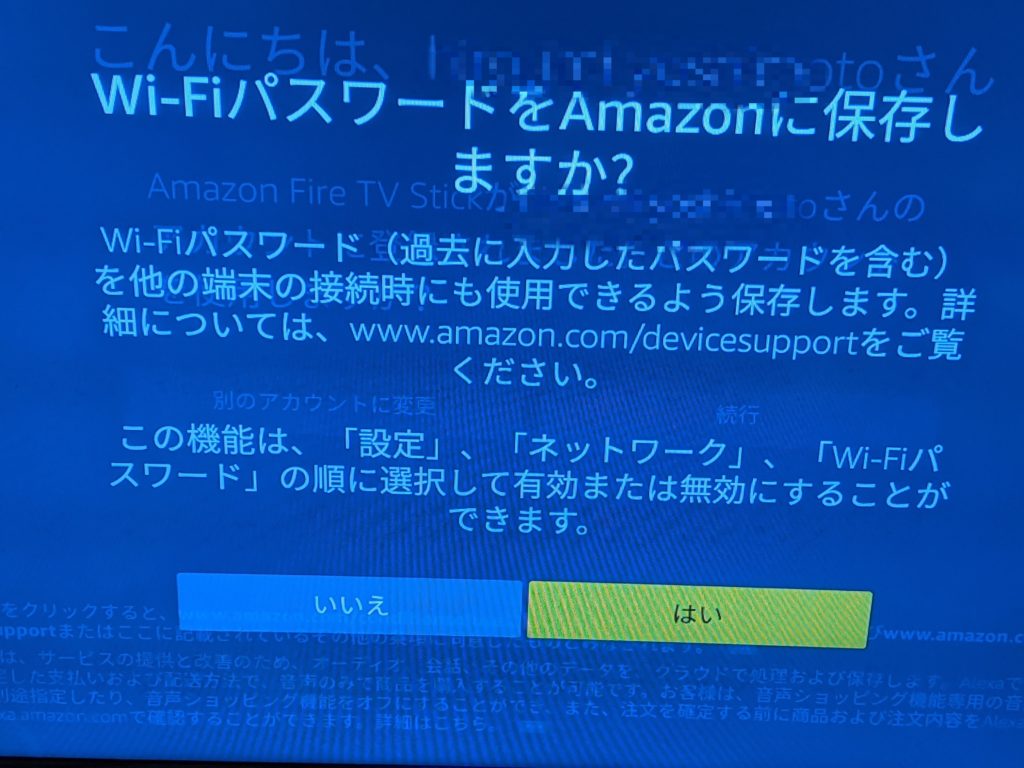
こちらでFire TV Stickの基本的な設定は完了します。
アマゾンプライムを利用しているアカウントでログインすれば、このまま自動的にアマゾンプライムビデオの視聴ができます。
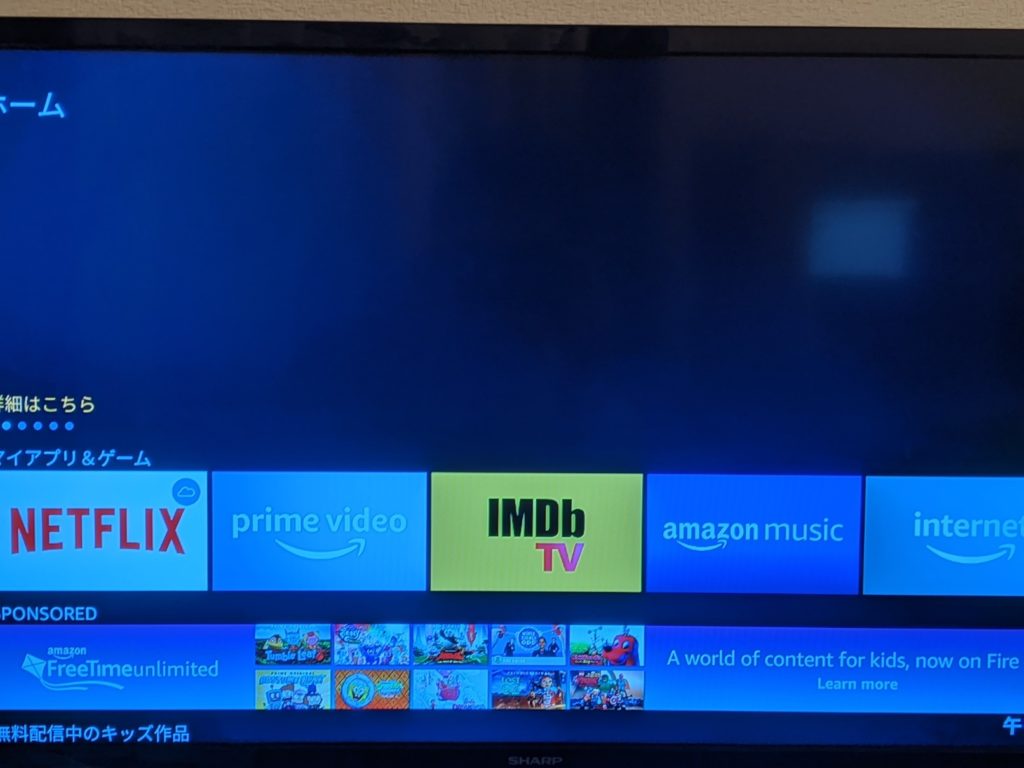
まとめ及び補足
ここまでFire TV Stickを利用してアマゾンプライムビデオを視聴する方法を解説しました。
Netflixやhuluを利用していればこのままアカウント認証で利用できます。
また、今回紹介しなかったクロームキャストでも同様の手順で設定が出来るのでやってみてください。